- Finanțe publice
-
- 1. Ce precondiții trebuie asigurate pentru un ciclu de rectificare al bugetului local?
-
Pentru a crea un ciclu de rectificare al bugetului local sunt necesare următoarele precondiții:
a) toate documentele în modulul „Alocații Bugetare" (GAB) sunt în statut „Publicat";
b) bugetul precizat (valid) la data actuală importat din GAB. Importul bugetului valid se solicită de la Grupul de asistentă a utilizatorilor prin apel la numerele: 022 262852 sau 022 262865;
c) toate ciclurile de rectificare precedente sunt în statut „Închis" sau „Anulat".
- 2. Care sunt regulile privind rectificarea/ajustarea transferurilor generale între bugetele locale de niv 1 si niv 2?
-
Există regula: Primul își rectifică bugetul său, bugetul de nivelul 2(raional), indiferent care buget transmite și care primește. Bugetul superior nivelul 2 trebuie să fie finalizat înainte de a fi inițiată rectificarea bugetului de nivelul 1. Sistemul crează automat un ciclu de rectificare "bifat" cu statut "NOU" (iconița de DGF este bifată [V] )în care Primăriile lansează și procesează transferurile generale primite sau transmise bugetului superior de niv.2.
- 3. Există în SIMF mesaje de genul transferurile între bugete sau modificat?
-
Da, în Modulul de Pregătire a Bugetului (MPB), meniul
, sistemul afișează mesaje precum că „Valorile transferurilor vi s-au modificat. Ajustați-va transferurile in propunerea de buget in ciclul bugetar corespunzator, titand cont de noile transferuri". În mesaj se conține și linia bugetară P1P2/F3/K4. Însă pentru a crea linia de transferuri corectă, utilizatorul trebuie să comunice cu responsabilii de la bugetul corespondent și să clarifice codul Eco la K6. 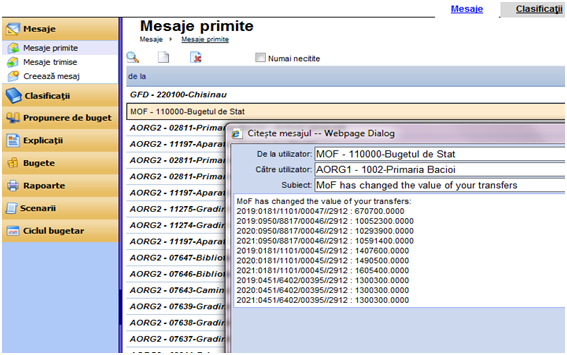
- 4. Cum se anulează un ciclu de rectificare creat greșit și lansat pe WEB?
-
Utilizatorul trebuie să excute urmatoarele acțiuni:
a) Să pauzeze ciclul (accesând butonul "Suspendă ciclul bugetar");
b) Să anuleze ciclul prin accesarea butonului [X] "Anulare ciclul bugetar";
Butonul de anulare devine activ doar după ce ciclul este în statut "Pauzat";
După anularea cu succes, statutul ciclului devine "Anulat".
- 5. Ciclul de rectificare nu se finalizează. Se afișează mesajul „Transferurile nu sunt în echilibru sau ciclul de rectificare anterior a fost eliminat". Ce trebuie să întreprindă în acest caz utilizatorul?
-
Dacă a apărut mesajul sus – menționat înseamnă că
a) utilizatorul lucrează într-un ciclu de rectificare inadecvat (trebuia în ciclul bifat [V], dar utilizatorul a creat unul propriu) sau
b) a fost selectat bugetul de referință greșit.
În acest caz, soluția este următoarea: anularea ciclului Rct greșit, lansarea unui ciclu Rct nou bifat [V] și repetarea procedurilor în mod corect.
- 6. Utilizatorul a solicitat importul bugetului precizat (valid), dar el nu s-a importat. Ce trebuie sa facă acesta în cazul dat?
-
Dacă bugetul nu este în balanță sau există erori de genul: documente nepublicate în GAB, valori cu semn opus sau sunt aplicate coduri din Planul de conturi, bugetul nu este valid și nu se importă în SIMF (MPB), utilizatorul este obligat să verifice în GAB și să corecteze erorile, apoi să solicite repetat importul. Analiza Rapoartelor/FB 003 și a Rapoartelor TREZ/FP 014 poate servi drept suport pentru identificarea erorilor.
- 7. Ce trebuie să facă utilizatorul dacă bugetul este nebalansat și nu se importă în MPB pentru rectificare?
-
Un buget nebalansat este generat, cel puțin, de următoarele cauze:
a) în GAB sunt documente nepublicate. Utilizatorul analizează documentele afișate și întreprinde măsuri ce se impun pentru publicarea lor.
b) aplicarea din greșeală a codurilor din Planul de conturi, dar trebuia sa fie utilizat codul din Clasificația economică. Utilizatorul trebuie să opereze modificări cu "-" cd din Plan de conturi și "+" cd din Clasificația economică.
c) alte erori: nu se creează corect liniile de resurse, etc. În acest caz, utilizatorul trebuie să apeleze la suportul Grupului de asistență a utilizatorilor din cadrul CTIF (tel: 022 26 28 52, 022 26 28 65).
- 8. În MPB bugetul rectificat nu se finalizează, sistemul afișează mesaj de dezechilibru, deși la verificarea echilibrului valorile bugetului rectificat la venituri și cheltuieli sunt egale, diferența este "0" de culoare roșie. Ce trebuie să facă utilizatorul?
-
Aceasta situație denotă faptul că bugetul este nebalansat din cauza că valorile bugetului valid (precizat) conțin nu numai lei, dar și bănuți. Regula este că în MPB alocațiile trebuie sa fie doar în lei. Utilizatorul procedează precum urmează:
a) în meniul Rapoarte/Rapoarte de rectificare a bugetului creează raportul FB-020 și îl exportă în format Excel. Utilizatorul vizualizează liniile de cheltuieli la K6 și găsește valorile care conțin bănuți.
b) în meniul Propunere de buget/Cheltuieli poziționează cursorul pe linia bugetară care conține bănuți și accesează butonul de corectare (creionașul) pe bara de instrumente. Sistemul deschide ecranul de corectare, în celula [Valoare] utilizatorul șterge cifra, o reintroduce din nou fără bănuți și Salveaza. În același mod se corectează (se reintroduc) toate liniile K6 care conțin bănuți.
- 9. In procesul de execuție a bugetului sunt adoptate decizii de alocare a resurselor pentru linii bugetare noi care nu sunt în bugetul aprobat și, respectiv, nu există relațiile de clasificație necesare. Ce trebuie să facă, în acest caz, utilizatorul?
-
Utilizatorul se adresează la MF (Direcția de profil) sau la CTIF cu solicitarea relațiilor noi: Org1=>F3=>P1P2. După procesarea relațiilor în SIMF, utilizatorul de buget Org1 atribuie de sine stătător instituțiile Org2 la P1P2, respectiv, în modulul MPB_Web meniul Clasificatie/Subprograme/cd Program/cdSubprogram/în tab-ul din dreapta accesează butonul [+] Adauga Org2 din lista afișată de sistem și Salvează.
- 10. În care modul din SIMF poate fi vizualizat planul precizat al unei instituții bugetare Org2 sau planul la nivel Org1 în format de raport sau tabel Excel?
-
În Modulul GAB, meniul [Rapoarte/Rapoarte Trez], există posibilitatea de a crea Rapoarte FB 003 și FP 014, FD 037, FE 009 pentru Org-ul la care utilizatorul are acces. Rapoartele pot fi exportate in format Excel.
- 11. Cum se adaugă o relație de Clasificație nouă - program P1P2?
-
Utilizatorul trebuie să adreseze la MF (Direcția de resort) o solicitare de creare a relației noi între Org1 și F3 (funcțională) și P1P2(subprogram) dorite. Atribuirea Org2 la un subprogram nou introdus pe parcursul anului, utilizatorul Org1 o face de sine stătător în modulul MPB, meniul "Clasificatie/ Subprograme", prin accesarea butonului "+" Adauga Org2 și "Salvează".
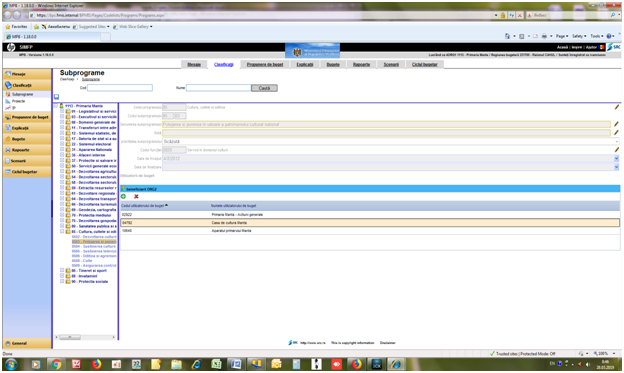
- 12. Care este procedura de înregistrare a instituției bugetare nou create sau a instituției care și-a modificat denumirea?
-
Pentru înregistrarea instituției nou create utilizatorul remite MF Fișa de modificare a Clasificației organizaționale completată și semnată - Anexa 2 la Ordinul MF nr.40 din 08.04.2016. Concomitent utilizatorul trebuie să comunice codurile F3 și P1P2 la care instituția trebuie atribuită. Administratorul sistemului va opera modificările respective și va informa utilizatorul despre codul Org2 atribuit.
- 13. Ce face utilizatorul Org2 nou creat în cazul în care nu poate accesa sistemul în nici un modul?
-
Autoritatea fondatoare a instituției nou create ORG2 întreprinde următorii pași:
a) înaintează cererea de acces a utilizatorilor instituției noi create la modulele respective din sistemul informațional (Formularele-tip sunt publicate pe pag web oficială a CTIF: https://ctif.gov.md/formulare-tip-si-servicii-suport).
b) verifică dacă Org2 nou este atribuit la subprogramele respective. Atribuirea se poate face de către Org1 superior în SIMF (MPB), meniul Clasificatie/Subprograme.
c) verifică și se asigură că modificarea denumirii este procesată în toate modulele SIMF.
- 14. Ce trebuie să facă Utilizatorul Org1 în cazul în care nu poate să selecteze din lista Org2 subordonați instituția dorită?
-
În primul rând, utilizatorul verifică dacă codul Org2 dorit este valid, adică dacă anterior nu a fost propus pentru invalidare. Utilizatorul Org1 poate procesa de sine stătător atribuirea Org2 la un subprogram în modulul MPB, meniul [Clasificatie], sub meniul [Subprograme] prin accesarea butonului "+" Adauga Org2 și "Salveaza".
- 15. Ce face utilizatorul în cazul în care a creat un document nou, dar acesta nu se publică și are statut "În așteptare".
-
Statutul "În așteptare" denotă faptul că există un alt document superior de tip B-R sau de același nivel, care nu este publicat. Utilizatorul trebuie să filtreze toate documentele: Rol Admin/Filtru cursor pe dreapta "Documentele mele si subordonate"/Rubrica [Stare] selectează toate 5 cu statut nepublicate: In asteptare; Proiect; Pre-aprobat; Aprobat; Spre publicare + butonul Executa. Sistemul va afișa toate documentele nepublicate la toate nivelele de execuție.
- 16. Cum se creează un proiect nou de investiții capitale?
-
Proiectul de investiții capitale se creează în exclusivitate în MPB cu rol Org1, se accesează meniul Clasificatii / Proiecte /cu butonul [ +] și se completează Fișa proiectului. După salvare, sistemul va atribui proiectului cod de identitate din litere. În meniul Propunere de buget/ Cheltuieli/, la setarea liniei bugetare noi, în rubrica "Proiect de investitii", utilizatorul trebuie sa acceseze butonul Caută și să seteze proiectul cu cod din litere creat în acest scop. Codul numeric (din cifre) va fi atribuit automat după finalizarea ciclului bugetar.
IMPORTANT! Proiectul de investiții capitale este legat cu P1P2 concret și Org2 care îl va executa în momentul creării lui și nu poate fi schimbat la dezagregare. Daca proiectul a fost creat greșit, acesta se invalidează și se creează un proiect nou.
- 17. Alocațiile pentru proiectul de investiții capitale au fost dezagregate la K6 greșit: la 319220, dar trebuia la 319240. În ce mod poate fi corectată această greșeală?
-
Redistribuirea alocațiilor unui proiect IC între categoriile Eco K6 se efectuează în GAB cu rol Org2 similar altor eco K6.
- 18. Ce face utilizatorul în cazul în care la crearea liniei noi cu un proiect de investiții capitale apare un mesaj de genul "Proiectul nu este valid pentru perioada …"?
-
Acest mesaj denotă faptul că proiectul de investiții capitale dorit nu este valabil pentru anul în cauză. Modificarea parametrilor proiectului de investiții capitale se solicită prin adresare în scris la Ministerul Finanțelor, Secția investiții capitale publice.
- 19. Ce-i de făcut dacă la dezagregarea documentelor în GAB apare mesajul "Semnul dezagregării trebuie sa fie același"?
-
Acest mesaj atenționează utilizatorul despre faptul că la dezagregarea unui document superior toate valorile trebuie introduse cu același semn care se conține în documentul superior. De exemplu: în doc M-AB la K2 eco 31 aveți "minus" -2000, la dezagregare cu rol Org1 și Org2 pentru eco 31xx pot fi introduse valori doar cu semnul "minus" în sumă totala de 2000.
- 20. Unde poate fi găsit Manualul Utilizatorului Modulului de Pregătire a Bugetului (MPB)?
-
Manualul în cauză se afișează, în funcție de rolul utilizatorului logat în sistem, în Modulul MPB, meniul General, sub meniul Ajutor.
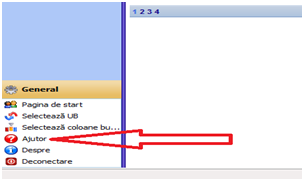
- 21. Cum se creează Raportul privind rectificarea bugetului?
-
În modulul MPB, meniul Rapoarte/ Raportul de rectificare, sistemul afișează interfața de setare a ciclului de rectificare. După setare, utilizatorul accesează butonul "Arata". Raportul poate fi creat la orice etapă de lucru cu ciclul de rectificare, inclusiv când ciclul este în statutul "Lansat pe WEB" și poate fi imprimat sau, după caz, exportat în format Excel.
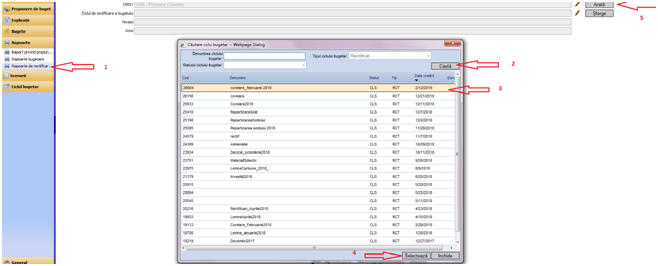
- 22. Cum se corectează eroarea dacă în bugetul inițial "B-I…" a fost greșit selectat Org2?
-
Eroarea poate fi corectata de către utilizator prin procesarea redistribuirii cu rol Operator Org1 [M-Org 1]: se selectează P1P2 la care este eroare/ selectare Org2 greșit , butonul [ Afisare] și se procesează valorile cu semnul "-". Fără a ieși din document se selectează Org2 corect și se procesează aceleași valori la aceeași Eco cu semnul "+" și [Salvare].
- 23. Cum poate fi adăugat codul Donatorului S5S6 dacă în ciclul de Rectificare nu s-a introdus?
-
Codul S5S6 Donator poate fi setat/corectat doar într-un ciclu de Rectificare.
- 24. Reguli pentru Proiecte cu finanțare externa P3 7xxxx
-
Un proiect cu finanțare externă conține în liniile de venituri și liniile de cheltuieli același cod P3 7xxxx. Un proiect cu finanțare externă este un buget în buget si este balansat: veniturile sunt egale cu cheltuielile [(1+4+5+9)=(2+3)]. În exemplul de mai jos proiectul P3 70177 cu eroare - este debalansat.
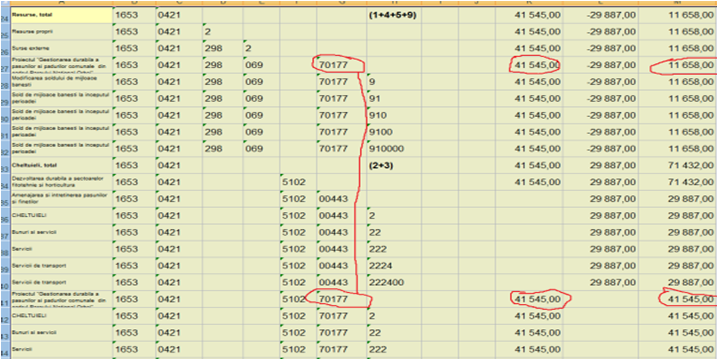
- 25. Cum de găsit ușor documentele nefinalizate în GAB?
-
Cu rol Administrator de buget plasați cursorul în dreapta, în rubrica [Stare] setați primele 5 statute(în asteptare; proiect; spre-aprobare;aprobat;spre publicare) și accesați butonul [Execută]. Sistemul va afișa lista documentelor nepublicate.
- 26. Unde se poate găsi bugetul aprobat ințial, dezagregat la K6 al Org1 și/ sau Org2?
-
Bugetul inițial dezagregat la K6 atât la Org2, cât și pentru oricare Org2 se crează în GAB meniul Rapoarte/ https://e-alocatii.mf.gov.md/?q=report/fb002
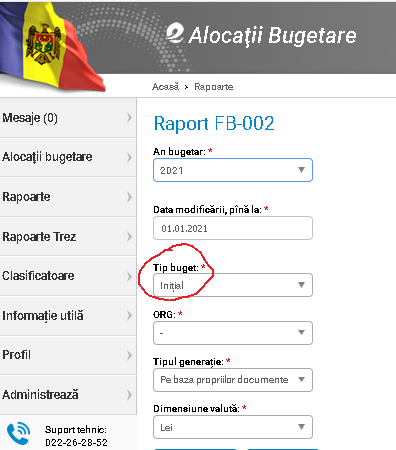
- 27. Care – i procedura de semnare a documentelor de plată prin intermediul Serviciului guvernamental de semnare electronică MSign?
-
1. Marcați documentele pe care doriți să le semnați.
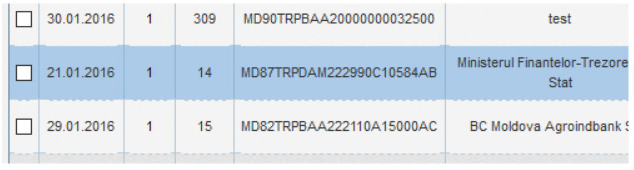
2. Introduceți e - tokenul USB și apăsați butonul

3. Sistemul vă va redirecționa pe pagina serviciului guvernamental de semnare
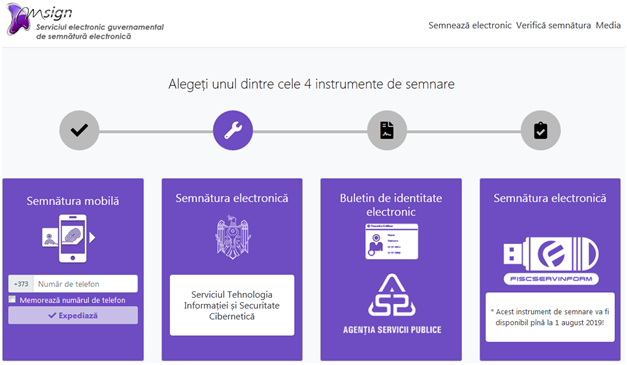
Alegeți „semnătura electronică SERVICIUL TEHNOLOGIA INFORMAȚIEI ȘI SECURITATE CIBERNETICĂ”
4. În cazul în care aplicați semnătura electronică pentru prima dată (nu aveți instalat softul necesar pe calculator), sistemul va comunica eșuarea încărcării certificatelor și va propune instalarea soft-ului necesar. Îndepliniți indicațiile din punctul 5.
În cazul în care aplicațiile necesare sunt deja instalate, trecem direct la punctul 6.
5. Alegeți opțiunea „Descarcă Moldsign Desktop Suite”
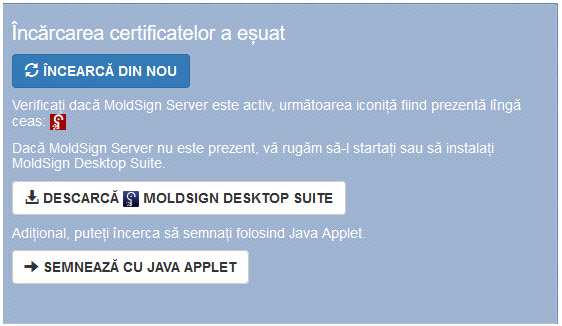
Se deschide pagina www.cdn.cts.md/moldsign/
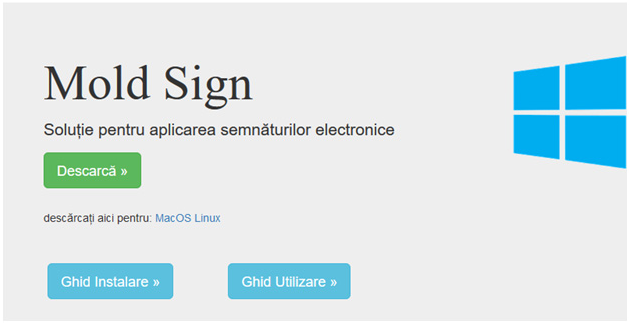
Apăsați butonul Descarcă și îndepliniți toți pașii indicați în Ghidul de Instalare, pe care îl puteți consulta tot aici.
La finalul instalării, sistemul va cere un „restart” . După „restart”, intrați iarăși în sistem, marcați documentul dorit și apăsați butonul Semnează.
6. După ce certificatul (-ele) a fost găsit, sistemul propune selectarea certificatului dorit. Selectați certificatul, făcând click pe el.
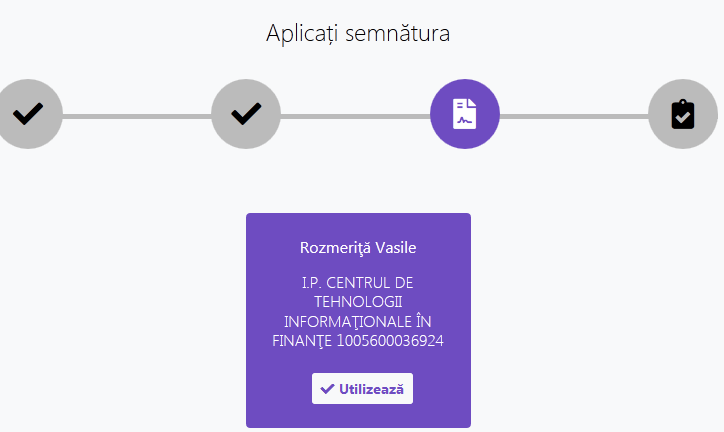
După selectarea certificatului, sistemul va afișa o fereastră în care urmează să introduceți PIN - ul.
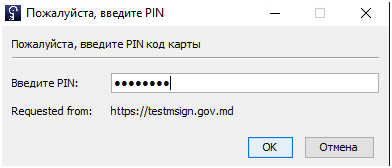
Poate urma o înștiințare a sistemului de securitate. Apăsați butonul de continuare a operațiunii.
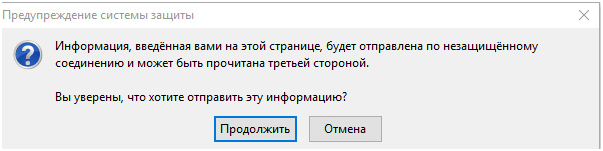
Cu aceasta procesul de semnare a documentului (-elor) a luat sfârșit. Vă puteți convinge de acest lucru, urmărind schimbarea statutului documentului (de exemplu: din Nou în Signed by director).
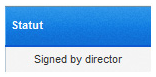
- 28. Cum se efectuează întocmirea Raportului operativ nr.8 privind statele și efectivul de personal (FD-050)?
-
Marcați documentele pe care doriți să le semnați.
1. Accesați adresa https://fmis.mf.gov.md/SSOfmis (sau pornind link-ul de pe masa de lucru) și Vă logați în sistem.
2. În interfața ce se deschide activați Collection of (Non)Financial Data.
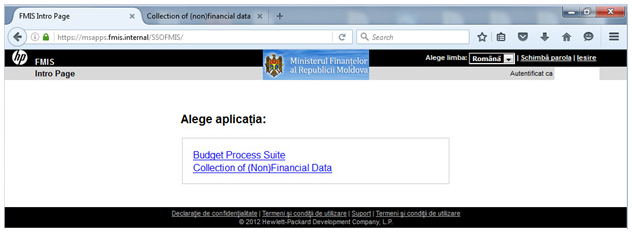
3. Apăsați Administrarea setului de raportare, apoi Crearea raportului.
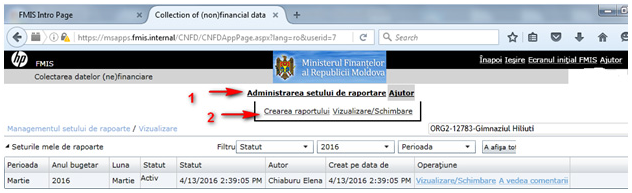
4. Alegeți perioada dorită, de ex. martie 2019, apoi OK.
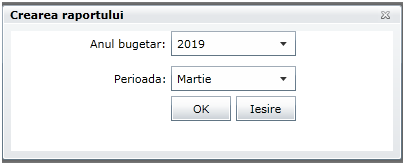
5. Accesați Noul Subraport.
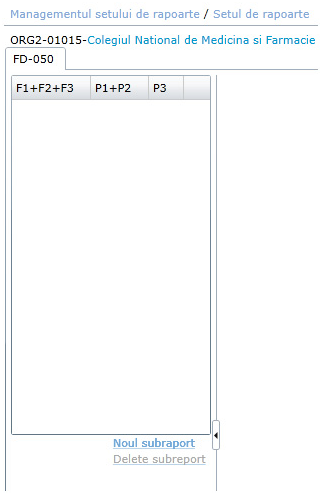
6. Alegeți Funcția (F1F3), programa (P1P2) și activitatea (P3) prin intermediul listelor derulante respective.
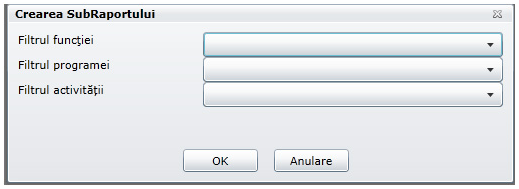
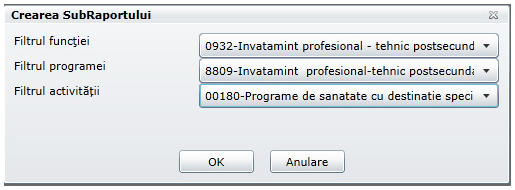
7. Apăsați butonul OK. Se deschide forma raportului fd – 050 (Raportul 8).
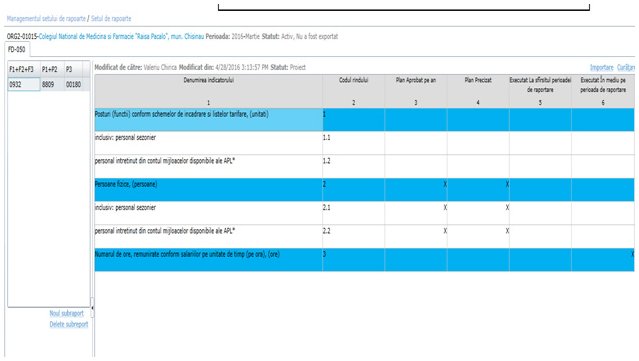
8. Completați forma cu datele necesare.
9. Salvați raportul, accesând Salvează.
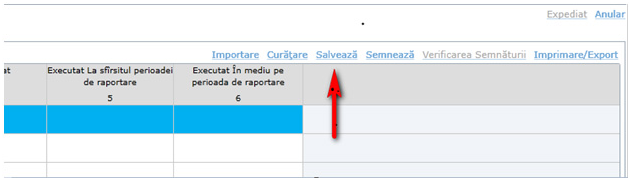
Etapa de întocmire a raportului a luat sfârșit. Dacă această lucrare a fost efectuată de o persoană care nu are dreptul primei semnături, atunci persoana dată îl prezintă conducătorului spre semnare.
Atenție! Menționăm că rapoartele financiare se semnează NUMAI și exclusiv de persoana cu dreptul la prima semnătură. Persoanele responsabile de îndeplinirea rapoartelor (contabili, economiști, serviciu personal, etc.) NU SEMNEAZĂ, chiar dacă dispun de semnătură electronică.
- 29. Cum are loc procedura de generalizare a setului de rapoarte lunar la nivel de ORG1/ORG1i?
-
1. După introducerea formelor pentru toate instituțiile la nivel de ORG2 (inclusiv „Instituția -Acțiuni generale”), logați - vă cu utilizatorul cu dreptul la prima semnătură (de ex. primar, șef instituție, etc.) și selectați din lista derulantă ORG1 a instituției date (în cazul dat „ORG1 – 1660 – Primaria Busauca”, persoana cu dreptul primei semnături – „Admin1”).
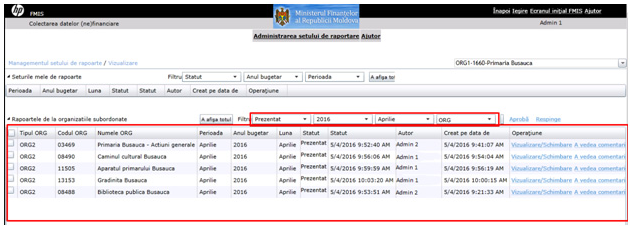
2. În interfața ce se deschide examinați formele cu statut „Prezentat” în luna de raportare. În caz că rezultatele Vă satisfac, le aprobați, apăsând butonul Aprobă.
În caz contrar, le respingeți, apăsând butonul Respinge. În ambele cazuri bifați formele respective.
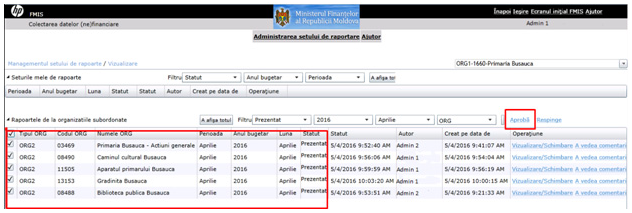
3. În cazul aprobării formelor, se deschide fereastra „Aprobă dialogul”. Apăsați OK.
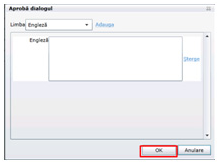
În cazul respingerii, formele se vor întoarce înapoi către ORG2 pentru perfectare, cu statut „Respins”.
4. După aprobarea formelor, pe ecran va fi afișată forma generalizatoare a ORG1. O alegem și apăsăm Vizualizare/Schimbare.
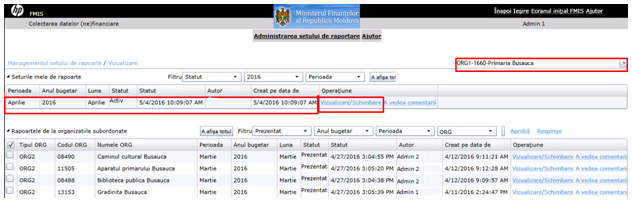
5. Observați că forma este compusă din toate formele ORG2.
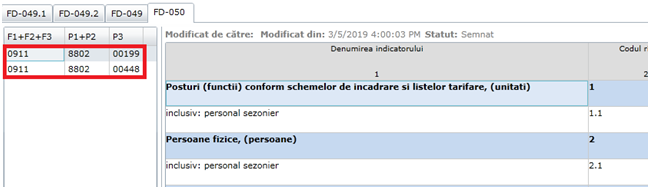
6. Urmează să accesați butonul Semnează Set o singură dată pentru a semna toate formele concomitent, după care apăsați butonul Expediat.
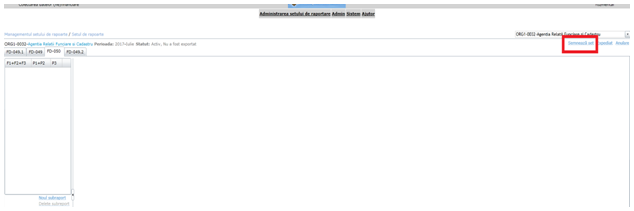
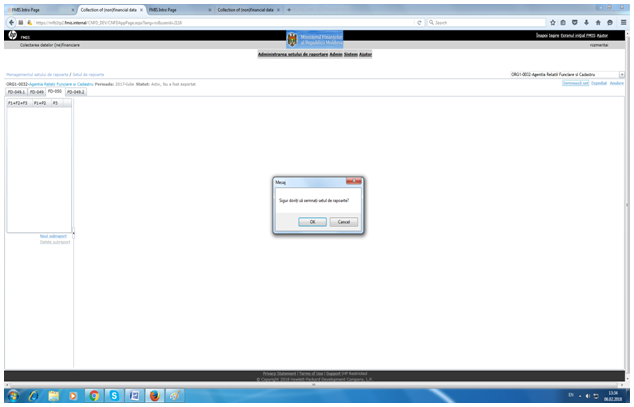
După semnarea setului, se apasă butonul Expediat. Se vor expedia concomitent toate formele introduse.
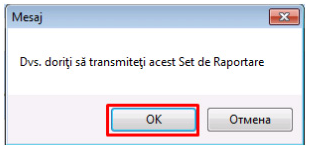
7. După transmiterea cu succes a raportului, el este recepționat de instituția responsabilă de generalizarea rapoartelor în unitatea administrativ - teritorială.
- 30. Cum se efectuează întocmirea Raportului operativ FD-049?
-
1. Accesați adresa https://fmis.mf.gov.md/SSOfmis (sau pornind link-ul de pe masa de lucru) și logați - vă în sistem.
2. În interfața ce se deschide activați Collection of (Non)Financial Data.
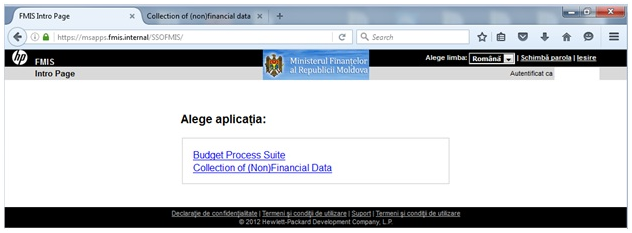
3. Apăsați Administrarea setului de raportare, apoi Crearea raportului.
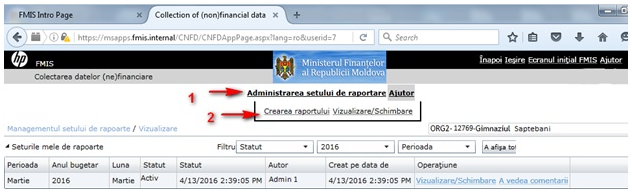
4. Alegeți perioada dorită, de ex. martie 2019, apoi OK.
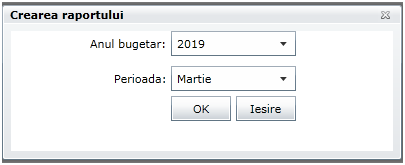
5. Selectați tabul cu forma dorită (în cazul dat – FD-049). Accesați Noul Subraport.
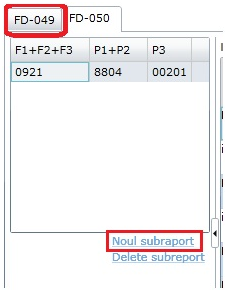
6. Alegeți filtrele necesare prin intermediul listelor derulante respective.
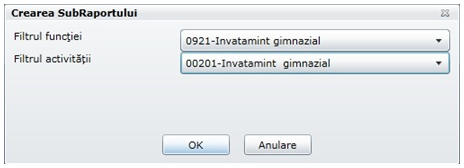
7. Apăsați OK. Se deschide forma raportului FD – 049.
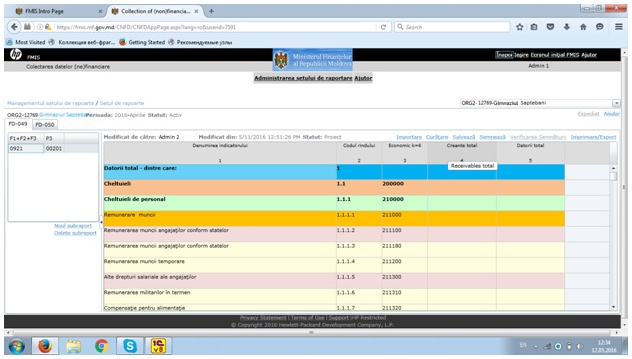
8. În cazul în care nu aveți de completat această formă, nici nu este nevoie de creat subraportul respectiv. În caz contrar, urmați pașii de mai departe.
9. Completați forma cu datele necesare. Alegeți ECO unde aveți datorii debitoare sau creditoare, le introduceți în lei.
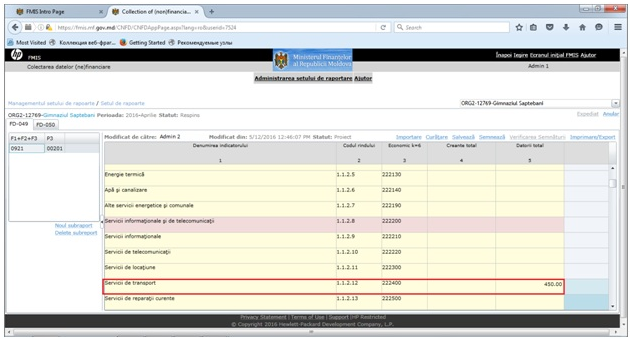
10. Atrageți atenție deosebită la apariția erorilor. Mai jos este prezentată o cifră eronată, celula respectivă fiind inserată de sistem într-un chenar roșu. Pentru a vedea cauza erorii, efectuați un clic pe celulă și analizați informația apărută.
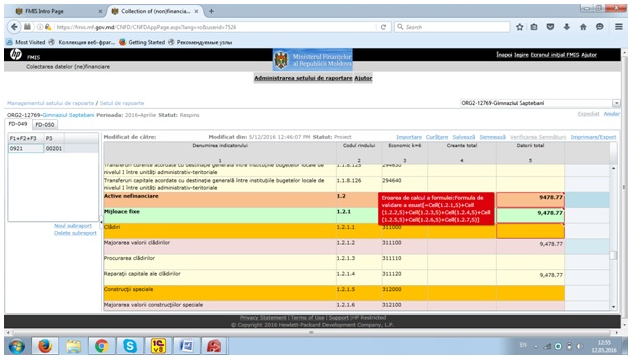
11. Analizați atent forma și corectați toate erorile.
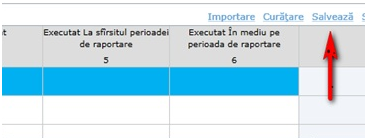
Etapa de întocmire a raportului a luat sfârșit. Dacă acesta a fost întocmit de o persoană care nu are dreptul primei semnături, atunci persoana dată îl prezintă conducătorului spre semnare.
12. Procedura de semnare a formei 049 este identică cu cea de semnare a formei 050.
Atenție! Menționăm încă o dată că rapoartele financiare se semnează NUMAI și exclusiv de persoana cu dreptul la prima semnătură. Persoanele responsabile de îndeplinirea rapoartelor (contabili, economiști, serviciu personal, etc.) NU SEMNEAZĂ, chiar dacă dispun de semnătură electronică.
- 31. Cum se întocmește raportul operativ FD-041 (Bilanțul contabil)?
-
1. Accesați adresa https://fmis.mf.gov.md/SSOfmis (sau pornind link-ul de pe masa de lucru) și logați - vă în sistem.
2. În interfața ce se deschide activați Collection of (Non)Financial Data.
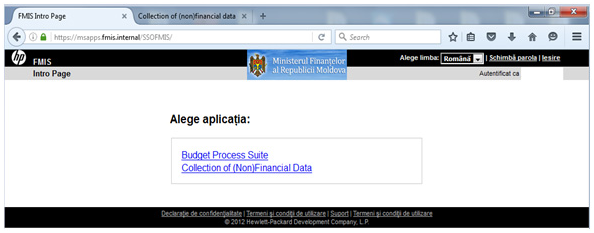
3. Apăsați Administrarea setului de raportare, apoi Crearea raportului.
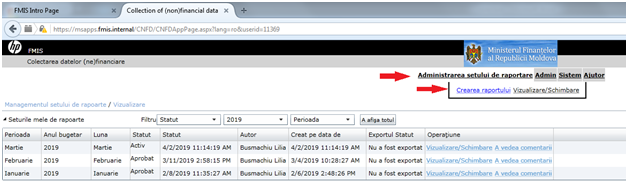
4. Alegeți perioada dorită, de exemplu Tr.4, apoi apăsați OK.
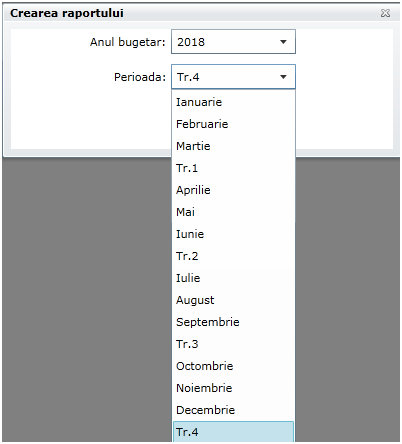
5. După crearea setului de raportare trimestrială, se vor afişa toate sub rapoartele : FD-041, FD-042, FD-043, FD-044, FD-045, FD- 046, FD- 047, FD- 048, FD- 048BL.
Pentru a alege subraportul dorit, se face click pe forma respectivă, în cazul nostru, accesați FD-041.
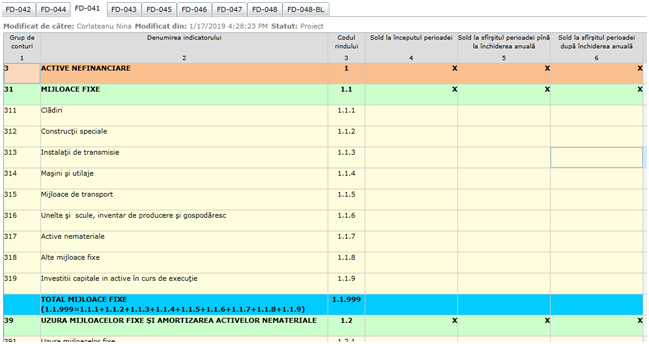
6. Introduceți în mod manual datele corespunzătoare subraportului FD-041. În fiecare subraport , inclusiv în FD-041, există formule de control, astfel că atunci când datele introduse în raport sunt eronate (nu corespund formulelor de calcul), sistemul va genera o eroare. Celula respectivă va fi inserată într-un chenar roșu, făcând click pe care, puteți vedea conținutul erorii.
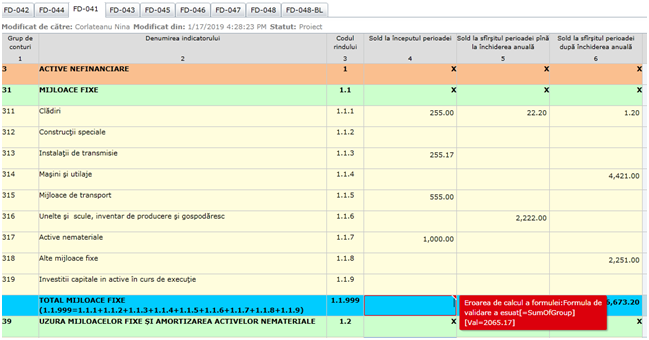
Cu toate că la această etapă sistemul Vă permite să salvaţi datele introduse incorect în FD-041, semnarea acestui raport Va eșua, iar pe ecran va apărea următorul mesaj:
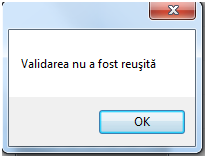
7. Verificați și corectați toate erorile din raport, apoi apăsați Salvează.
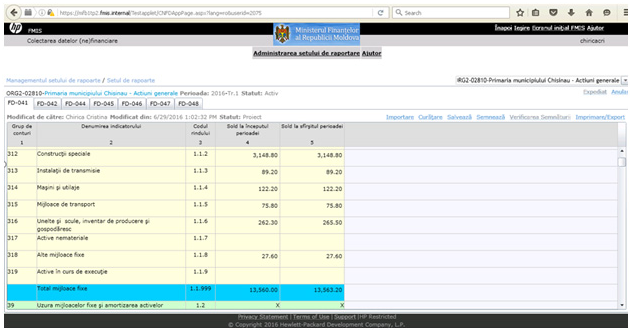
Cu aceasta etapa de întocmire a raportului a luat sfârșit. Dacă acesta a fost întocmit de o persoană care nu are dreptul primei semnături, atunci persoana dată îl prezintă conducătorului spre semnare.
8. Procedura de semnare a formei FD-041este identica pentru toate formele și este descrisa detaliat în punctul 30. După ce semnătura a fost aplicată cu succes, se va efectua expedierea setului, apăsând butonul Expediat.
9. Ieșiți corect din sistem prin apăsarea butonului

Dacă din varii motive aţi închis direct fereastra browserului prin
 , raportul va rămâne blocat timp de o ora, după care se va debloca automat.
, raportul va rămâne blocat timp de o ora, după care se va debloca automat.Atenție! Menționăm că rapoartele se semnează NUMAI și exclusiv de persoana cu dreptul la prima semnătură. Persoanele responsabile de îndeplinirea rapoartelor (contabili, economiști, serviciu personal, etc.) NU SEMNEAZĂ, chiar dacă dispun de semnătură electronică.
- 32. Cum se întocmește raportul operativ FD-047 (Informație privind executarea bugetului)?
-
1. Accesați adresa https://fmis.mf.gov.md/SSOfmis (sau pornind link-ul de pe masa de lucru) și logați - vă în sistem.
2. În interfața ce se deschide activați Collection of (Non)Financial Data
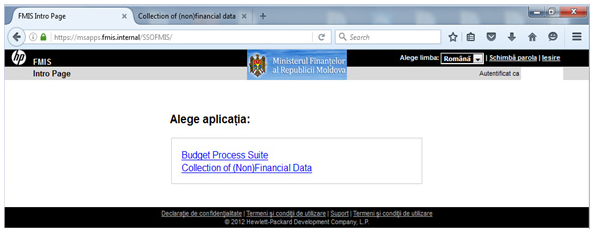
3. Apăsați Administrarea setului de raportare, apoi Crearea raportului (în cazul în care setul nu este creat).
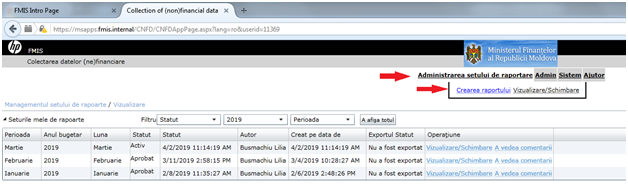
4. Alegeți perioada dorită, de exemplu Tr.4, apoi apăsați OK.
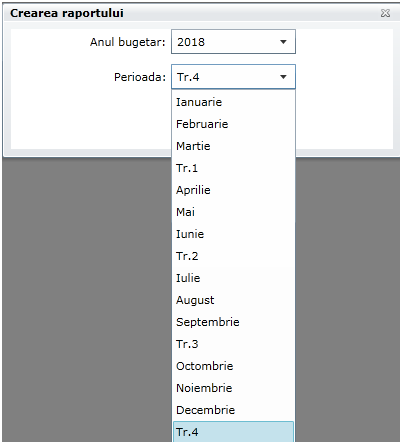
5. După crearea setului de raportare trimestrială, se vor afişa toate subrapoartele : FD-041, FD-042, FD-043, FD-044, FD-045, FD- 046, FD- 047, FD- 048 , FD- 048BL.
Pentru a alege subraportul dorit faceți click pe forma respectivă, în cazul nostru accesați FD-047.
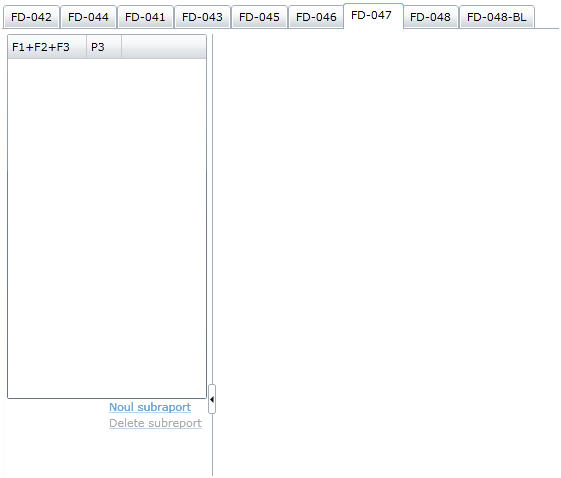
6. Accesați “Noul subraport” și alegeți filtrele necesare prin intermediul listelor derulante respective:
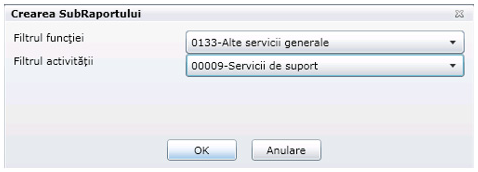
7. Apăsați OK. Se deschide forma raportului FD – 047.
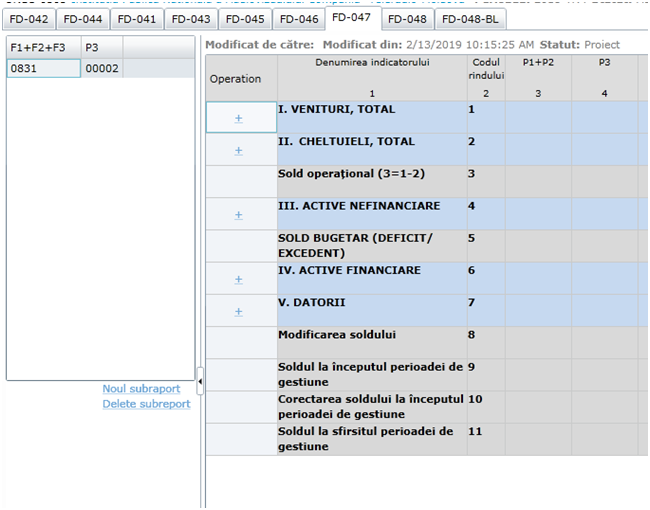
Pentru adăugarea unui element pentru Clasa I, II, III, IV sau V, apăsaţi la Operation pe „+”(plus) sau pentru eliminarea unui element apăsaţi „-” (minus).
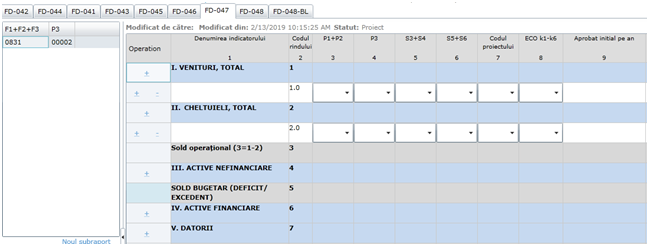
Alegeți pe fiecare ECO/P1P2/ P3, etc. în parte, şi introduceți datele corespunzătoare, după cum urmează:

8. Introduceți în mod manual datele corespunzătoare subraportului FD-047. În fiecare subraport , inclusiv în FD-047, există formule de control, astfel că atunci când datele introduse în raport sunt eronate (nu corespund formulelor de calcul) sistemul va genera o eroare. Celula respectivă va fi inserată într-un chenar roșu, făcând clic pe care, puteți vedea conținutul erorii.
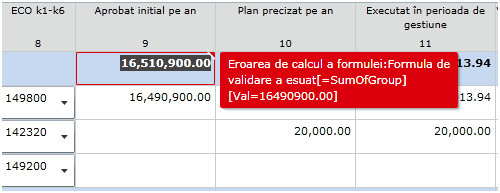
Cu toate că la această etapă sistemul Vă permite să salvaţi datele introduse incorect în FD-044, semnarea acestui raport Va eșua, iar pe ecran va apărea următorul mesaj:
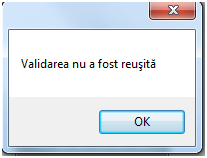
9. Verificați și corectați toate erorile din raport, apoi apăsați Salvează.
Cu aceasta etapa de întocmire a raportului a luat sfârșit. Dacă acesta a fost efectuat de o persoană care nu are dreptul primei semnături, atunci persoana dată îl prezintă conducătorului spre semnare.
10 . Procedura de semnare a formei FD-041este identică pentru toate formele și este descrisă detaliat în punctul 30. După ce semnătura a fost aplicată cu succes, se va efectua expedierea setului , apăsând butonul Expediat. Atragem atenția că SETUL DE RAPOARTE se expediază integral, expedierea separată a formelor nu este posibilă. Respectiv, dacă butonul Expediat nu este activ, verificați dacă ați semnat cu succes setul de rapoarte.
11. Ieșiți corect din sistem prin apăsarea butonului

Dacă din varii motive aţi închis direct fereastra browserului prin
 , raportul va rămâne blocat timp de o ora, după care se va debloca automat.
, raportul va rămâne blocat timp de o ora, după care se va debloca automat.Atenție! Menționăm că rapoartele se semnează NUMAI și exclusiv de persoana cu dreptul la prima semnătură. Persoanele responsabile de îndeplinirea rapoartelor (contabili, economiști, serviciu personal, etc.) NU SEMNEAZĂ, chiar dacă dispun de semnătură electronică.
- 33. Cum se aplică semnătura digitală pentru rapoartele (non)financiare?
-
Se accesează setul de rapoarte necesar (lunare sau trimestriale), apăsând butonul Vizualizare/schimbare, se verifică încă o dată corectitudinea datelor introduse anterior după care se apasă butonul Semnează set.
Această opțiune este activă doar dacă nu a fost semnată nici o forma separat!
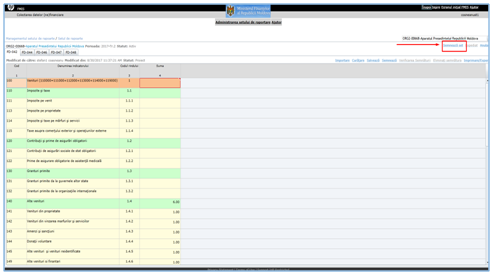
În următoarea fereastră ce se deschide apare un mesaj care vă întreabă Sigur doriți să semnați setul de rapoarte, la care apăsați OK.
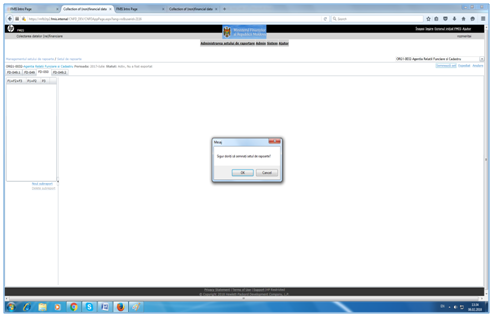
Selectați instrumentul de semnare STISC.
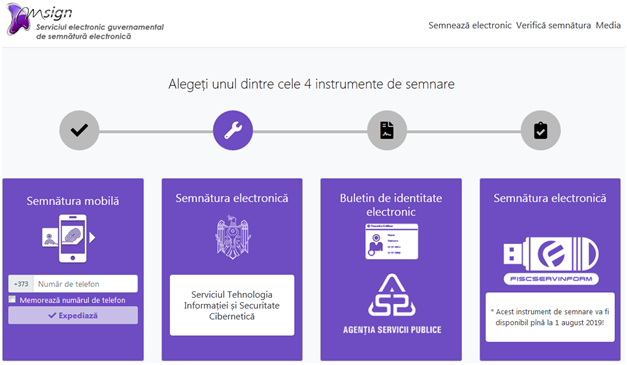
Selectați certificatul respectiv, apăsând o dată “Utilizează”.
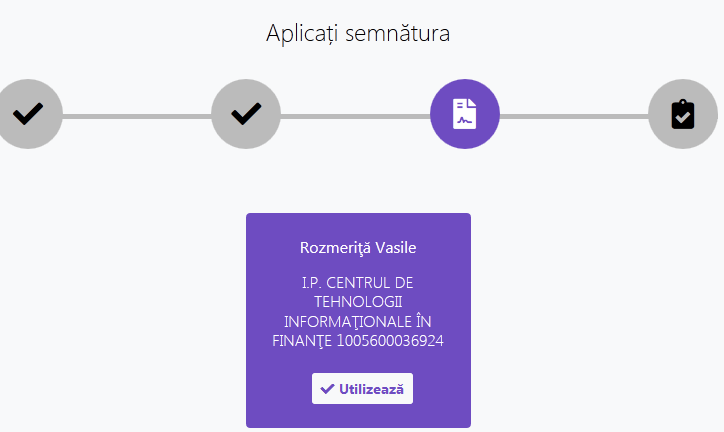
În fereastra următoare introduceți pin-ul respectiv și tastați OK.
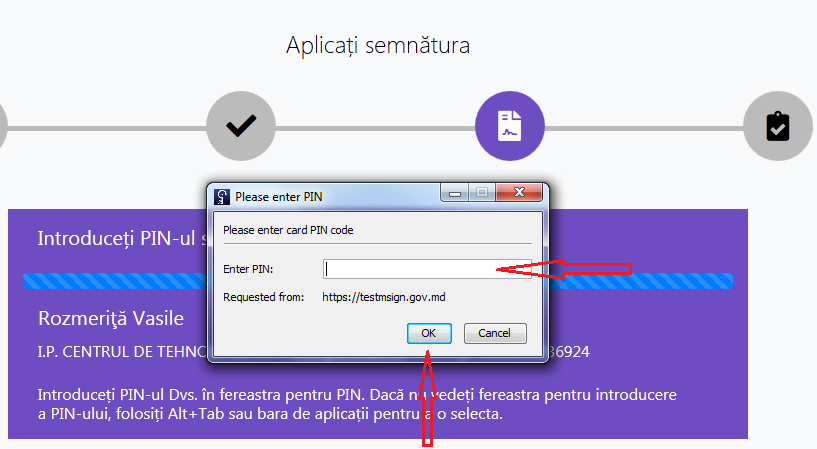
Următoarea fereastră ce vă apare va conține notificarea precum că semnătura a fost aplicată cu succes.
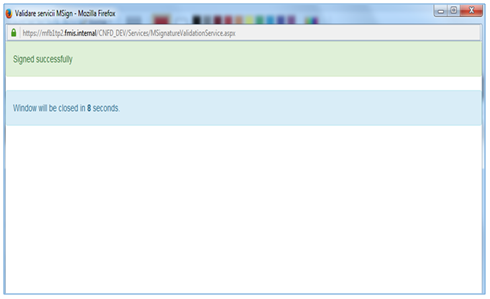
După aplicarea cu succes a semnăturii, urmează să expediați setul de rapoarte către org-ul superior, apăsând butonul Expediat.
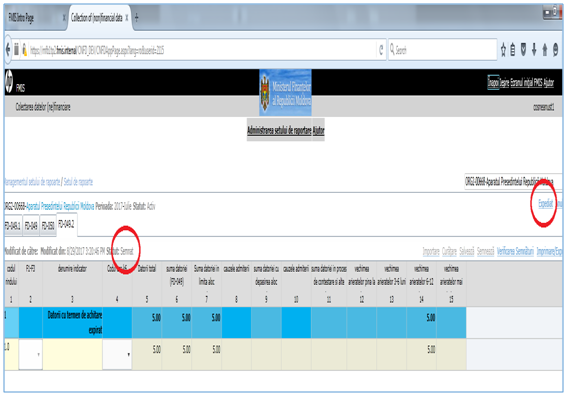
După ce ați apăsat butonul Expediat, la apariția mesajului “Dvs. doriți să transmiteți acest Set de Raportare”, apăsați OK.
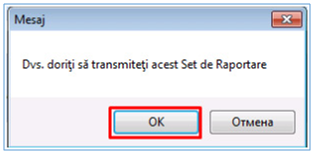
Observăm că statutul documentului s-a schimbat în ”Prezentat”. Cu aceasta procesul de semnare și expediere a documentului a luat sfârșit.
- 34. Ce se întâmplă cu rapoartele respinse?
-
După respingerea setului de rapoarte de la ORG1/ORG1i la ORG2, formele nu își schimbă statutul și rămân în statutul “Semnat”, ca urmare instituția va elimina semnătura electronică de la toate definițiile de rapoarte, nu doar de la raportul care urmează a fi modificat. Drept indiciu pentru utilizator dacă a eliminat sau nu semnătura este activarea butonului "semnează set", dacă acesta rămâne inactiv înseamnă că utilizatorul nu a extras semnătura de la toate definițiile de rapoarte.
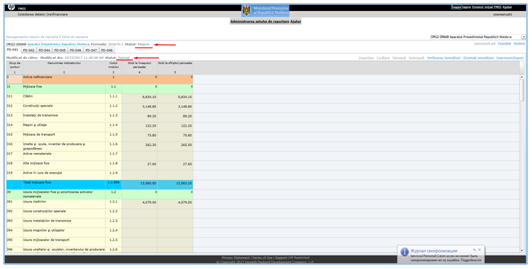
În cazul în care setul de rapoarte este respins către ORG1, rapoartele instituțiilor subordonate vor reveni cu statutul “Prezentat”.
Eliminarea semnăturii este posibilă numai în cazul când raportul este în statut “Activ” sau “Respins”.
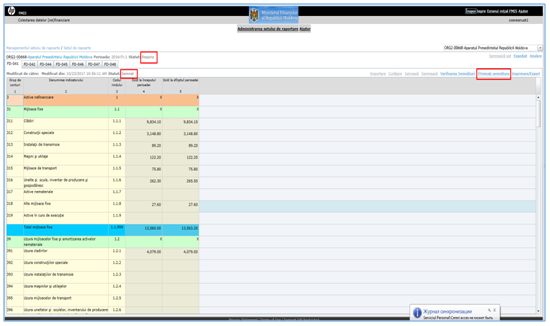
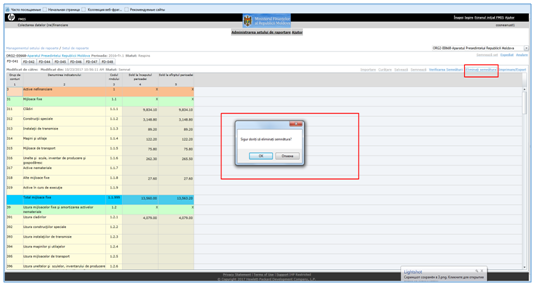
- 35. Cum se procedează în cazul blocării unui subraport de către utilizator ?
-
1. În cazul în care accesați un raport și constatați că acesta este blocat de un alt utilizator,
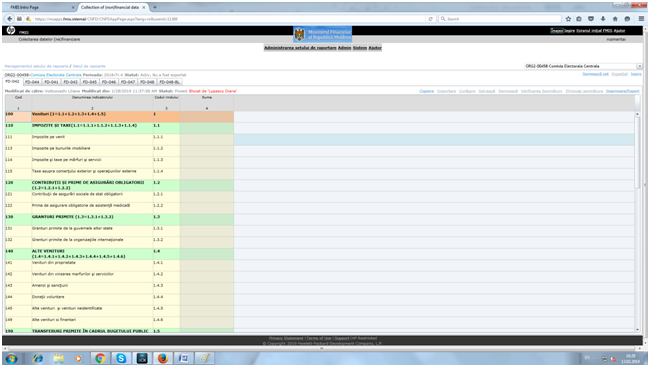
trebuie să procedați în felul următor: să vă logați în sistem cu utilizatorul care a blocat raportul și se efectuați ieșirea corectă din setul de rapoarte, prin intermediul butonului Ieșire de lângă Expediat.
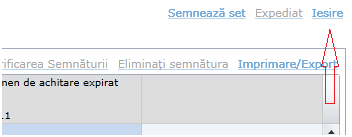
Ieșiți corect din sistem prin apăsarea butonului

Dacă din varii motive aţi închis direct fereastra browserului prin
 , raportul va rămâne blocat timp de o ora, după care se va debloca automat.
, raportul va rămâne blocat timp de o ora, după care se va debloca automat.
- Servicii fiscale electronice
-
- 1. În ce mod contribuabilii persoane juridice pot obține acces la serviciile fiscale electronice?
-
Accesul contribuabilului la serviciile fiscale electronice se acordă în baza Acordului de conectare la serviciile fiscale electronice încheiat cu Instituția publică „Centrul de Tehnologii Informaționale în Finanțe” (CTIF) în calitate de operator (administrator tehnico – tehnologic al Sistemului Informațional al Serviciului Fiscal de Stat (SISFS), prin intermediul serviciului „Cabinetul personal al contribuabilului” astfel deținătorii semnăturilor digitale obțin accesul la serviciile fiscale electronice pentru compania administrată conform datelor Registrului Fiscal de Stat.
Cabinetul personal al contribuabilului” este disponibil pe pagina oficială a Serviciului Fiscal de Stat în partea dreaptă a paginii web, accesând compartimentul destinat sistemului afișează opțiunea de autentificare, la prima etapă, pentru a obţine accesul la serviciile fiscal electronice, administratorul va aplica semnătura digitală pe „Acordul de conectare la serviciile fiscal electronice”, aprobat prin Ordinul Nr. 125 din 24-02-2020.
La autentificarea inițială în cadrul sistemului, se vor afișa Termenii și condițiile de utilizare, cu care urmează a lua cunoștință și a trece la etapa următoare.
În pagina următoare, sistemul reflectă numele și prenumele titularului contului de utilizator, în cabinetul căruia are loc autentificarea, la etapa respectivă nu se selectează compania sau rolurile pentru accesarea serviciilor cu statut de persoana juridică. Intrarea în „Cabinetul personal al contribuabilului” este cu statut de persoană fizică, ca cetățean, ulterior din Cabinet deja va fi posibil vizualizarea și accesarea companiilor și rolurilor necesare.
Pentru mai multe detalii puteți consulta Ghidul de utilizare.
- 2. În ce mod se pot conecta la serviciile fiscale electronice contribuabilii care dețin obligativitatea utilizării metodelor automatizate de prezentare a documentelor fiscale?
-
Deținatorii semnăturilor digitale obțin accesul la serviciile fiscale electronice pentru compania administrată conform datelor Registrului Fiscal de Stat, prin intermediul serviciului „Cabinetul personal al contribuabilului”.
Cabinetul personal al contribuabilului” este disponibil pe pagina oficială a Serviciului Fiscal de Stat în partea dreaptă a paginii web, accesând compartimentul destinat sistemului afișează opțiunea de autentificare, la prima etapă, pentru a obţine accesul la serviciile fiscal electronice, administratorul va aplica semnătura digitală pe „Acordul de conectare la serviciile fiscal electronice”, aprobat prin Ordinul Nr. 125 din 24-02-2020.
La autentificarea inițială în cadrul sistemului, se vor afișa Termenii și condițiile de utilizare, cu care urmează a lua cunoștință și a trece la etapa următoare.
În pagina următoare, sistemul reflectă numele și prenumele titularului contului de utilizator, în cabinetul căruia are loc autentificarea, la etapa respectivă nu se selectează compania sau rolurile pentru accesarea serviciilor cu statut de persoana juridică. Intrarea în „Cabinetul personal al contribuabilului” este cu statut de persoană fizică, ca cetățean, ulterior din Cabinet deja va fi posibil vizualizarea și accesarea companiilor și rolurilor necesare.
- 3. Cum pot obține acces la serviciile fiscale electronice persoanele fizice cetățeni ai Republicii Moldova?
-
Pentru a putea beneficia de serviciile fiscale electronice, persoanele fizice (cetățeni ai Republicii Moldova), urmează să se autentifice pe portalul www.servicii.fisc.md sau www.raportare.gov.md prin intermediul serviciului guvernamental de autentificare și control al accesului MPass, cu ajutorul semnăturii electronice eliberate de către unul din prestatorii de servicii acreditaţi în domeniul semnăturii electronice avansate calificate din Republica Moldova pe numele persoanei fizice, inclusiv de către CTIF.
Dacă nu dețineți semnătura electronică și doriți să o procurați de la CTIF, completați cererea online
- 4. Care – i procedura de înregistrare a contului de utilizator pe portalul serviciilor fiscale electronice?
-
Pentru a obține accesul la serviciile fiscale electronice, contribuabilii care încă nu sunt utilizatori ai serviciilor fiscale electronice și nu dețin un cont de utilizator pe portalurile www.servicii.sfs.md și www.raportare.gov.md, vor parcurge procedura de autentificare prin intermediul serviciului guvernamental de autentificare și control al accesului (MPass) cu semnătura electronică obținută preventiv, în urma căreia sistemul va crea în mod automatizat contul de utilizator.
Semnătura electronică poate fi obținută de la unul din prestatorii de servicii de certificare acreditați în domeniu, inclusiv de la Instituția publică „Centrul de Tehnologii Informaționale în Finanțe” (CTIF). CTIF eliberează și reînnoiește semnături electronice înscrise pe dispozitiv cu sau fără aplicabilitate extinsă, în funcție de tipul semnăturii solicitate, precum și suspendă, restabilește și revocă certificatului cheii publice.
Pentru a parcurge pașii de înregistrare și autentificare prin intermediul serviciului MPass, accesați în partea de sus a interfeței portalului www.servicii.sfs.md, butonul Autentificare.
Atenție! Lipsa contului de utilizator duce la imposibilitatea prelucrării documentelor expediate sau prezentate de către contribuabil și oferirii accesului la serviciile fiscale electronice.
- 5. Ce trebuie să fac dacă nu am primit un e – mail de confirmare a înregistrării contului de utilizator?
-
De regulă, e-mailul de confirmare a înregistrării contului de utilizator vine în câteva secunde, uneori – în câteva minute. Dacă după mai mult timp nu ați primit acest e-mail, posibil că ați comis vreo greșeală la scrierea lui sau îl găsiți în mapa "Spam". În cazul în care nu găsiți soluția cuvenită, contactaţi Centrul Unic de Apel la tel: 0 80001525.
- 6. Care sunt condițiile de utilizare a serviciilor fiscale electronice?
-
Pentru utilizarea serviciilor fiscale electronice, trebuie să citiţi cu atenţie și să acceptați Termenii şi condiţiile de utilizare a acestor servicii, document pe care îl găsiți în partea de jos a portalului www.servicii.sfs.md.
Astfel, la înregistrarea contului de utilizator, la autentificarea pe portalul www.servicii.sfs.md sau prin intermediul serviciului guvernamental de autentificare şi control al accesului MPass este necesar, în mod obligatoriu, să arătați, prin bifarea rubricii respective, că acceptați Termenii și condițiile de utilizare a serviciilor fiscale electronice.
Atenţie! Autentificarea sau înregistrarea ulterioară pe portalul www.servicii.sfs.md sunt imposibile fără acceptarea măcar o singură dată a Termenilor și condițiilor de utilizare a serviciilor fiscale electronice.
- 7. Care – i procedura de modificare a adresei de e-mail a deținătorului contului de utilizator?
-
Deținătorul contului de utilizator pe servicii.fisc.md poate modifica poșta electronică prin prin accesarea “Cabinetul Contribuabilului“ pe site-ul www.sfs.md. După indicarea și salvarea adresei de email, va fi necesar accesarea link-ului parvenit pe poșta electronică și numai după aceasta e-mailul se va modifica.
Notă! În cazul în care scrisoarea de confirmare nu poate fi identificată în cutia poștală electronică a adresei de e-mail, va fi necesar accesarea opțiunii „Expediere repetată a confirmării”, plasată sub butonul „Modificare”, sau verificarea compartimentului „SPAM” al poștei.
Atenție! Acelaşi e-mail nu poate fi utilizat la mai multe conturi de utilizatori.
- 8. În ce cazuri poate fi suspendat/blocat și restabilit accesul la serviciile fiscale electronice?
-
Suspendarea/blocarea și/sau restabilirea accesului la serviciile fiscale electronice pentru persoanele împuternicite/responsabile se face individual de către conducătorul contribuabilului cu rol de administrator și/sau de către persoana împuternicită cu gestionarea accesului de către acesta, prin intermediul SIA „Cabinetul personal al contribuabilului”, în funcţie de necesitățile interne ale contribuabilului, precum și la eliberarea din funcție.
SFS va bloca accesul la servicii în baza solicitării în scris a conducătorului contribuabilului sau a utilizatorului.
Suspendarea/blocarea accesului contribuabilului la serviciile fiscale electronice este efectuată de către subdiviziunile SFS cu indicarea obligatorie a motivului suspendării/blocării.
În urma suspendării/blocării accesului la serviciile fiscale electronice, contribuabilul va primi, în mod automatizat, notificare despre acest fapt.
Subdiviziunile SFS suspendă/blochează accesul contribuabilului la serviciile fiscale electronice în următoarele cazuri:
- lichidarea sau reorganizarea;
- modificarea conducătorului contribuabilului;
- instituirea postului fiscal pentru serviciile fiscale electronice SIA „e-Factura” și SIA „Comanda on-line a formularelor tipizate”, în cazul în care este menționat în ordinul de instituire a postului fiscal;
- neprezentarea fără motiv a contribuabilului la SFS în baza citației recepționate și imposibilitatea identificării acestuia la adresa juridică;
- constatarea faptului că contribuabilul încalcă oricare dintre obligațiile sale prevăzute în prezentul Regulament;
- depistarea informațiilor ce nu corespund realității dintre datele/identitatea utilizatorului și a contribuabilului cu informația din SISFS;
- protejarea sistemului în cazul în care se constată că este ținta unor atacuri informatice.
Subdiviziunile SFS vor restabili accesul la serviciile fiscale electronice, din momentul înlăturării cauzelor ce au condiționat suspendarea/blocarea acestora.
În cazul excluderii conducătorului din SISFS, rolul de administrator al contribuabilului și accesul la serviciile fiscale electronice vor fi blocate, în mod automatizat, iar persoanele responsabile din cadrul contribuabilului cu rol de director și contabil-șef vor fi notificate despre necesitatea semnării prezentului Regulament de către noul conducător, într-un termen prestabilit. Conducătorul contribuabilului nou înregistrat de către autoritățile de profil, pentru a obține acces la serviciile fiscale electronice, va parcurge pașii de obținere a accesului, în conformitate cu prevederile prezentului Regulament și semnarea acestuia.
CTIF poate suspenda temporar accesul contribuabilului la servicii, în cazul în care constată că contribuabilul este ținta unor atacuri informatice sau suspectează probleme de securitate ale sistemului său ce poate cauza eventuale prejudicii atât contribuabilului, cât și SFS, până la soluționarea acestei probleme, înștiințându-l imediat pe contribuabil și SFS.
Contribuabilul este responsabil de suspendarea/blocarea, în termenul stabilit, a dreptului de acces la serviciile fiscale electronice a persoanelor eliberate din funcții.
Suspendarea/blocarea și restabilirea accesului contribuabilului la serviciile fiscale electronice este efectuată în baza Ordinului SFS 125 din 24.02.2020.
- 9. Care – i procedura de obținere a semnăturii electronice de la CTIF?
-
Doritorii de a obține semnături electronice pe stik de la CTIF pot completa cererea respectivă în regim on – line, accesând link – ul https://office.ctif.md/pki/office/create-order-1 sau o pot completa la unul din Centrele de conectare regionale (CCR) ale CTIF, localizate, precum urmează:
- CCR Chişinău – mun. Chişinău, str. C. Tănase 6, et. 3 bir. 303;
- CCR Bălţi – mun. Bălţi, str. Ştefan cel Mare 128, bir. 103 (în incinta Direcției Deservire Fiscală din mun. Bălţi);
Programul de activitate al CCR: în zilele lucrătoare, în intervalul 08:00 - 17:00, pauză de masă 12:00-13:00.
Specialiștii Centrelor de conectare regionale perfectează documentele necesare în baza cererilor solicitanților și le remit Centrului de înregistrări al CTIF pentru generarea semnăturii electronice.
Specialiștii Centrului înregistrează cererile primite, în baza validării datelor semnatarilor acestora, și solicită Instituției publice „Serviciul Tehnologia Informației și Securitate Cibernetică”, care gestionează Centrul unic de certificare al Guvernului, emiterea certificatului cheii publice, după care transmit, pentru eliberare, dispozitivul de creare a semnăturii electronice și certificatul respectiv la Centrul de conectare regională la care a depus cererea solicitantul semnăturii electronice. Aceeași procedură se aplică și în cazurile de suspendare, restabilire și/sau revocare a certificatelor cheilor publice.
Procedurile de recepționare a cererilor, procesare a datelor și eliberare a semnăturii electronice durează cel mult 30 minute.
Pentru a ridica dispozitivul de creare a semnăturii electronice și certificatul cheii publice, titularii acestora se vor prezenta la unul din Centrele de conectare regionale ale CTIF cu următoarele acte:
- persoanele fizice cetățeni ai Republicii Moldova: buletinul de identitate;
- persoanele juridice: copia procurii autentificate notarial, în cazul prezentării actelor de către alte persoane decât titularul semnăturii electronice;
- cetăţenii străini şi apatrizi domiciliaţi temporar în Republica Moldova: permisul de şedere provizoriu sau documentul privind atribuirea codului unic de identificare (IDNP) din Registrul de Stat al Populaţiei;
- cetăţenii străini: permisul de şedere permanentă sau documentul privind atribuirea codului unic de identificare (IDNP) din Registrul de Stat al Populaţiei;
- cetăţenii apatrizi: buletinul de identitate sau buletinul de identitate provizoriu, documentul de călătorie (cu date biometrice), documente pentru refugiații şi beneficiarii de protecţie umanitară, documentul privind atribuirea codului unic de identificare (IDNP) din Registrul de Stat al Populaţiei;
Mai multe informații despre procedura de obținere a semnăturii electronice le puteți obține de la specialiștii Centrului de înregistrări al CTIF la tel: 022 822 040.
- 10. Cum se actualizează aplicația MoldSign Desktop Suite?
- Pentru a descarca ghidul accesați aici.
- Servicii vamale conexe
-
- Brokeraj vamal
-
- 1. Care-i misiunea brokerului vamal și ce atribuții are instituția Dvs. în domeniul brokerajului vamal?
-
Brokerul vamal este persoana juridică, înregistrată în conformitate cu legislaţia în vigoare, care deţine licenţă pentru activitatea de broker vamal, eliberată de organul de licenţiere, şi care, pe principiile reprezentării directe sau indirecte, declară mărfurile și le prezintă pentru vămuire, efectuează alte operaţiuni vamale.
Raporturile dintre brokerul vamal şi persoana pe care o reprezintă se stabilesc în baza unui contract, încheiat cu respectarea cerinţelor legislaţiei în vigoare, care urmează să prevadă, în mod obligatoriu, tipul de reprezentare. Contractul menţionat se prezintă organelor vamale la cererea acestora şi justifică împuternicirile brokerului vamal de a reprezenta declarantul.
Instituția publică „Centrul de Tehnologii Informaționale în Finanțe” (CTIF) deține licență pentru activitatea de broker vamal și activează, în baza contractelor de prestări servicii, prin reprezentarea directă în vamă a persoanei juridice la declararea mărfurilor și/sau a mijloacelor de transport la posturile vamale interne și cele de frontieră ale Republicii Moldova.
- 2. Unde sunt amplasate reprezentanțele de brokeraj vamal ale CTIF și care – i programul lor de lucru?
-
Reprezentanțele de brokeraj vamal ale CTIF sunt amplasate pe lângă următoarele posturi vamale:
- Chișinău (mun. Chișinău, str. Petricani nr. 21/3, tel. 069405740, 060200819);
- Bălți (mun. Bălți, str. Ștefan cel Mare nr. 195, tel. 060200822)
- ZCV Edineț (mun. Edineț, str. Gagarin nr. 45, tel. 060200828);
- Ungheni (mun. Ungheni, str. M. Eminescu nr.10, tel. 060200830),
- ZCV Călărași (or. Călărași, str. Călărașilor nr.3, tel. 060200821);
- Leușeni (raionul Hâncești, satul Leușeni, teritoriul postului vamal Leușeni, tel. 060200834);
- Giurgiulești (raionul Cahul, satul Giurgiulești, teritoriul postului vamal Giurgiulești, tel. 0299-68832).Programul de lucru al reprezentanțelor de brokeraj vamal ale CTIF: de luni până vineri, între orele 07.30 – 17.00, în funcție de programul de activitate al postului vamal.
Pentru a afla informații suplimentare despre reprezentanțele de brokeraj vamal ale CTIF, contactați Serviciul brokeraj vamal din cadrul CTIF la tel: 022-432828, 060200818, 060200819, mun. Chișinău, str. Petricani, 21/3.
- 3. Ce servicii de brokeraj vamal prestează instituția Dvs.?
-
CTIF dispune de baza tehnico-materială necesară pentru desfăşurarea activităţii de broker vamal, echipamente informaţionale şi de comunicaţii adecvate utilizării sistemului informaţional integrat vamal ”Asycuda World”, de alte condiții prevăzute de legislația în vigoare.
Conform condițiilor contractuale, în funcție de solicitarea clientului, CTIF prestează următoarele servicii de vămuire a mărfurilor și mijloacelor de transport:
1. Perfectarea declaraţiilor vamale: declarație vamală primară în regim vamal tranzit, export, import, inclusiv regimuri suspensive; declaraţie vamală complementară; declaraţie sumară cu depozitare provizorie; declaraţie vamală privind valoarea în vamă a mărfurilor DV-1;
2. Calcularea procedurilor vamale (formular PV-1);
3. Perfectarea scrisorilor de transport internaţional (CMR), a carnetului TIR, a facturii internaţionale (Invoice), a autorizaţiei pentru regimuri suspensive, a borderoului documentelor anexate, a certificatului de origine a mărfurilor;
4. Perfectarea şi prezentarea declarației vamale conform procedurii stabilite şi a actelor anexate, cu depunerea acestora la organul vamal;
5. Acordarea asistenţei la controlul documentar și fizic al mărfurilor în regim vamal tranzit, export, import, inclusiv în regimuri suspensive și al declarației vamale cu un grad sporit de complexitate;
6. Asigurarea garanţiei la tranzit național și tranzit internaţional, la alte regimuri suspensive și la depozitarea provizorie;
7. Alte servicii solicitate de client.Pentru a beneficia de serviciile de brokeraj vamal prestate de CTIF solicitantul acestora urmează să se adreseze la Serviciul brokeraj vamal din cadrul CTIF (mun. Chișinău, tel: 022-432828, 060200818, 060200819, e-mail: irina.ribac@ctif.gov.md) sau la una din reprezentanțele de brokeraj vamal ale CTIF pentru a încheia contractul de prestări servicii.
- 4. În ce regimuri vamale pot fi perfectare declarațiile vamale de către declarantul vamal?
-
Declarantul vamal care activează în numele CTIF și efectuează, în baza contractelor de prestări servicii, prin reprezentarea directă în vamă, operațiuni privind declararea mărfurilor și/sau mijloacelor de transport de către agenții economici la posturile vamale din Republica Moldova, perfectează declarația vamală în regimul vamal solicitat de client în conformitate cu prevederile art. 23 din Codul Vamal al Republicii Moldova și în baza actelor prezentate.
Articolul 23 din Codul Vamal stabilește următoarele regimuri vamale: regimuri vamale definitive: import/export; regimuri vamale suspensive: tranzit/antrepozit vamal; perfecţionare activă (cu suspendare); transformare sub control vamal; admitere temporară; perfecţionare pasivă.
În cadrul regimurilor vamale se definesc regimurile vamale cu impact economic: antrepozit vamal; perfecţionare activă; transformare sub control vamal; admitere temporară; perfecţionare pasivă.
- 5. Care este procedura de alegere şi de renunţare la regimul vamal?
-
Persoana juridică are dreptul să aleagă oricând regimul vamal din cele prevăzute în art. 23 din Codul Vamal al Republicii Moldova sau să renunţe la regimul vamal ales în schimbul unui alt regim vamal, indiferent de cantitatea, tipurile, originea şi destinaţia mărfurilor şi mijloacelor de transport, dacă aceste acţiuni nu contravin legislației în vigoare.
- 6. În baza căror acte se perfectează declarația vamală?
-
Declarația vamală se perfectează de către declarantul vamal, în funcție de regimul vamal solicitat și marfa declarată, în baza următoarelor acte: factura internaţională (Invoice), scrisoarea de transport internaţional (CMR), contractul încheiat între importator și exportator, specificația, lista încărcăturilor, carnetul TIR, declarația de tranzit, certificatul de origine a mărfurilor și alte acte necesare.
- 7. În ce cazuri se solicită confirmarea originii mărfurilor la introducerea și scoaterea acestora de pe teritoriul vamal?
-
Pentru confirmarea originii mărfurilor, autoritatea vamală este în drept să-i solicite declarantului certificatul de origine sau declaraţia pe factură/declaraţia de origine a mărfurilor.
La introducerea mărfurilor pe teritoriul vamal, certificatul de origine sau declaraţia pe factură/declaraţia de origine a acestora se prezintă în mod obligatoriu în următoarele cazuri:
a) ţara de origine a mărfurilor beneficiază de regim preferenţial din partea Republicii Moldova;
b) importul mărfurilor din ţara respectivă se reglementează prin restricţii cantitative sau alte măsuri de reglementare a activităţii comerciale externe;
c) acest lucru este prevăzut de legislaţia în domeniul protecţiei mediului înconjurător, ocrotirii sănătăţii, protecţiei drepturilor consumatorilor, asigurării ordinii publice, securităţii statului şi în alte domenii de importanţă vitală, precum şi de acordurile internaţionale la care Republica Moldova este parte;
d) documentele prezentate pentru perfectare vamală nu conţin date cu privire la originea mărfii sau autoritatea vamală are temei să presupună că datele declarate cu privire la originea mărfurilor sunt neautentice.La scoaterea mărfurilor de pe teritoriul vamal, certificatul de origine a acestora se eliberează de către organele abilitate, în cazurile în care aceasta este necesar conform contractelor respective și conform regulilor ţării importatoare sau acordurilor internaţionale la care Republica Moldova este parte.
La certificarea originii mărfurilor exportate, organul vamal este în drept să solicite de la agentul economic documentele necesare, inclusiv privind expertiza care justifică şi demonstrează originea mărfurilor şi să efectueze, după caz, expertiza originii acestora. Agentul economic poartă responsabilitate deplină pentru informaţia prezentată.
- 8. Ce înseamnă contingentul tarifar?
-
Contingentul tarifar constituie o măsură de politică economică, prin care statul a introdus restricții la importul sau exportul din Republica Moldova a mărfurilor și mijloacelor de transport. Un contingent tarifar se reflectă prin indicatori cantitativi sau valorici, ce permit punerea mărfurilor în liberă circulație cu un tratament tarifar favorabil, prin reducerea sau exonerarea de taxele vamale.
Administrarea sistemului contingentelor tarifare se efectuiază de către Serviciul Vamal al Republicii Moldova prin intermediul sistemului informaţional integrat vamal ”Asycuda World” și se bazează pe principiul ”primul venit, primul servit”, în conformitate cu declarația vamală înregistrată. Datele actualizate se publică pe pagina web oficială a Serviciului Vamal al Republicii Moldova www.customs.gov.md.
- Antrepozit vamal
-
- 1. Ce atribuții are instituția Dvs. în domeniul antrepozitului vamal?
-
Instituția publică „Centrul de Tehnologii Informaționale în Finanțe” (CTIF) deține autorizația de funcționare a antrepozitului vamal de tip B, acordată de Serviciul Vamal prin care este abilitată să administreze și să gestioneze antrepozitul vamal. În calitatea sa de deținător de antrepozit vamal sau antrepozitar, CTIF are următoarele obligaţii faţă de organul vamal:
a) să îndeplinească toate obligațiile ce decurg din antrepozitarea mărfurilor și să respecte condiţiile speciale stabilite în autorizaţie;
b) să asigure supravegherea mărfurilor astfel încât să nu fie posibilă sustragerea acestora de sub controlul vamal;
c) să asigure integritatea mărfurilor depozitate.
- 2. Câte antrepozite vamale are instituția Dvs., unde sunt amplasate și ce program de lucru au acestea?
-
CTIF deține patru antrepozite vamale publice (AVP), ceea ce înseamnă că ele sunt disponibile oricărei persoane juridice pentru depozitarea mărfurilor.
Cele mai mari antrepozite vamale - AVP Petricani și AVP Bălți - se află în mun. Chișinău, str. Petricani, 21/3 în incinta Postului Vamal Intern Chișinău 3 (Petricani) și, respectiv, în mun. Bălți, str. Ștefan cel Mare, 195, în incinta Postului Vamal Intern Bălți. Programul de lucru al acestora: de luni până vineri, între orele 8.30 – 17.00.
Celelalte antrepozite vamale sunt localizate, precum urmează:
AVP Tudora: satul Tudora, raionul Ștefan Vodă, în incinta Postului Vamal Tudora; regim de lucru non stop;
AVP Leușeni: satul Leușeni, raionul Hâncești, în incinta Postului Vamal Leușeni; regim de lucru non stop.
- 3. Ce servicii prestează instituția Dvs. în cadrul antrepozitului vamal?
-
Antrepozitele vamale administrate și gestionate de CTIF dispun de utilaje de descărcare-încărcare şi mijloace de transport, echipamente de depozitare specializate, care asigură păstrarea adecvată a mărfurilor, de mijloace de cântărire a mărfurilor, de mijloace de comunicaţie, de tehnică de birou, de sisteme de supraveghere video, dispozitive de blocare a intrărilor-ieşirilor şi de alte echipamente necesare pentru funcţionarea normală a antrepozitului vamal. De regulă, antrepozitele vamale gestionate de CTIF dispun de spații disponibile pentru depozitarea mărfurilor în regim de antrepozit vamal.
Serviciile prestate de angajații CTIF în cadrul antrepozitului vamal sunt următoarele:
a) servicii de asigurare a integrității mărfurilor: curățire, ventilare, introducerea aditivilor de siguranță, aplicarea învelișului antioxidant;
b) servicii de pregătire a mărfurilor pentru vânzare și transportare: divizarea în partide, sortare, reambalare, marcare, încărcare/descărcare, operațiuni legate de completarea mărfurilor și permutarea acestora în interiorul antrepozitului vamal în scopul raționalizării spațiului.
- 4. Ce costuri intră în serviciile de antrepozitare prestate de instituția Dvs.?
-
În calculul costurilor serviciilor de antrepozit vamal prestate de CTIF intră următoarele componente:
a) suprafața ocupată de mărfurile depozitate (m²/lei/zi);
b) volumul de lucrări efectuate de hamali și de tehnica din dotare (h/lei, t/lei);
c) intrarea și parcarea temporară a unităților de transport pentru control fizic (zi/lei);
d) intrarea și parcarea temporară a unităților de transport pentru transbordare,(un./lei);
e) asigurarea integrității mărfurilor în regim de antrepozit vamal;
f) asigurarea garanției drepturilor la import.
Mai multe informații despre costurile serviciilor de antrepozit vamal prestate de CTIF pot fi obținute în oficiile antrepozitelor vamale în teritoriu ale CTIF sau la următoarele numere de telefon:
+373 69984840 (AVP Petricani),
+373 69420920 (AVP Bălți),
+373 60200816 (AVP Leușeni),
+373 60200817 (AVP Tudora).
- 5. Care sunt avantajele plasării mărfurilor în regim de antrepozit vamal?
-
Avantajele plasării mărfurilor în regim de antrepozit vamal sunt următoarele: -
- posibilitatea efectuării de manipulări uzuale, conform reglementărilor legale, și constituirii de stocuri disponibile în funcție de necesitățile comerciale;
- durata nelimitată a antrepozitării mărfurilor, cu excepția cazurilor în care biroul vamal stabilește altfel (timp pentru obținerea unor acte permisive – licențe, certificate, etc.);
- eventualitatea suspendării măsurilor de politică netarifară pentru mărfurile ale căror import este, în mod normal, licențiat sau supus cotelor;
- suspendarea drepturilor de import, posibilitatea efectuării vămuirii parțiale, ceea ce oferă un avantaj important pentru agentul economic respectiv;
- în cazul în care mărfurile plasate în regim de antrepozit vamal se reexportă pe piețele terțe, prețul acestora nu va fi grevat de taxele de import ce trebuie achitate în cazurile unui import definitiv.
Toate operațiunile de plasare a mărfurilor în regim de antrepozit vamal pot fi efectuate atât de antrepozitar (CTIF), cât și de depozitar (titularul declarației vamale de antrepozitare) sub supravegherea organului vamal.
- 6. Care - s tipurile de mărfuri ce pot fi depozitate într-un antrepozit vamal?
-
Antrepozit vamal este locul aprobat de organul vamal şi aflat sub supravegherea acestuia, unde pot fi depozitate următoarele tipuri de mărfuri:
a) mărfurile străine, fără aplicarea drepturilor de import şi măsurilor de politică economică;
b) mărfurile autohtone destinate exportului în conformitate cu regimul vamal de export;
c) mărfurile autohtone necesare pentru operaţiunile efectuate cu mărfurile plasate sub regimul de antrepozit vamal prevăzute la art. 56 din Codul vamal şi destinate introducerii pe teritoriul ţării;
d) mărfurile destinate plasării şi/sau scoaterii din destinaţia vamală prevăzută la capitolul II secţiunea a 14-a din Codul vamal, fără aplicarea drepturilor de import şi a măsurilor de politică economică.
- 7. Care sunt condiţiile plasării mărfurilor sub regim de antrepozit vamal?
-
Conform prevederilor Codului vamal, sub regimul de antrepozit vamal pot fi plasate orice mărfuri, inclusiv produsele compensatoare, obținute în urma prelucrării mărfurilor plasate anterior sub regim vamal de perfecționare activă sau transformare sub control vamal, precum și deșeurile și resturile ce s-au format după distrugerea mărfurilor, cu excepţia următoarelor mărfuri:
- mărfurile prohibite introducerii sau scoaterii din teritoriul național;
- alte mărfuri, a căror plasare în regim de antrepozit vamal este interzisă în temeiul alin.(6) al art. 30 din Codul Vamal, precum urmează:
a) alcoolul etilic nedenaturat (poziţia tarifară 2207),
b) ţigările de foi, trabucurile (subpoziţia tarifară 240210000),
c) ţigările din tutun (subpoziţia tarifară 2402 20),
d) benzina, motorina şi derivatele supuse accizelor (subpoziţiile tarifare 270710100, 270720100, 270730100, 270750, 270900100, 271012110-271019290, 271019310-271019480, 290110000, 290124000, 290129000, 290211000, 290219000, 290230000, 290244000, 290290000, 290511000 – 290513000, 290514, 290516, 2909, 381400900, 381700500, 381700800),
e) gazul de sondă şi alți hidrocarburi gazoase (subpoziţiile tarifare 271112, 271113, 271114000, 271119000).
- 8. Care este termenul de aflare a mărfurilor în regim de antrepozit vamal?
-
Întrucât mărfurile în perioada antrepozitării sunt sub supraveghere vamală, acestea se pot afla sub regimul de antrepozit vamal pe următoarele termene:
- pe un termen ce nu depășește limita termenului de funcționare a antrepozitului vamal, prevăzut în autorizația antrepozitarului (CTIF);
- pe termenul stabilit în contractul de plasare a mărfurilor sub regim de antrepozit vamal, încheiat între antrepozitar (CTIF) si depozitar (titularul declarației vamale de antrepozitare);
- pe termenul limită stabilit pentru mărfurile cu termen de valabilitate destinate comercializării. În aceste cazuri depozitarul trebuie să plaseze aceste mărfuri în altă destinație vamală, în conformitate cu dispozitiile legale privind protecția consumatorului.
- 9. Ce operațiuni pot fi efectuate cu mărfurile plasate sub regimul de antrepozit vamal?
-
Mărfurile plasate sub regimul de antrepozit vamal pot fi supuse următoarelor operaţiuni:
a) de asigurare a integrităţii lor (curățire, ventilare, amplasare în ambalaj protector, tratament cu lubrifianți de protecție, întroducerea aditivilor de siguranță, aplicarea învelișului înaintea transportării);
b) de pregătire, cu acordul organului vamal, spre vânzare şi transportare a acestora (divizarea în partide, sortarea, reambalarea, marcarea, inclusiv cu timbre de acciz, încărcarea/descărcarea lor, etc.).
Operaţiunile enumerate mai sus nu trebuie să modifice caracteristicele tehnice, calitative și cantitative ale mărfurilor, care pot influența schimbarea clasificării lor la nivelul primelor 4 cifre din Nomenclatorul mărfurilor. Aceste operațiuni pot fi efectuate de către titularul mărfurilor numai cu autorizarea organelor vamale.
- 10. Care este procedura de plasare în antrepozitul vamal a mărfurilor străine?
-
În cazul în care agentul economic (depozitarul) procură mărfuri din străinătate și le aduce în țară, acesta poate încheia cu CTIF un contract de plasare a mărfurilor în regim de antrepozit vamal.
Plasarea mărfurilor în antrepozitul vamal se efectuează în baza declarației vamale IM7, întocmite de brokerul vamal autorizat și sub controlul colaboratorului vamal. Mărfurile străine pot fi plasate în antrepozitul vamal atât direct din străinătate, cât și după un regim vamal suspensiv sau dintr-o zonă economică liberă. Aceste mărfuri pot fi plasate în antrepozitul vamal și în cadrul transferului mărfurilor de la un antrepozit în altul.
- 11. Ce reprezintă garanția financiară și care – i necesitatea acesteia la plasarea mărfurilor în antrepozitul vamal
-
Constituirea garanției obligației vamale reprezintă un moment important al procedurii de plasare a mărfurilor străine în antrepozitul vamal. Obligaţia vamală apare la data înregistrării declaraţiei vamale de plasare a mărfurilor sub o destinaţie vamală, conform prevederilor art. 12711 al. 2 din Codul Vamal.
Titularul regimului de antrepozit vamal este obligat să garanteze eventuala obligație, pentru mărfurile antrepozitate prin depunerea unei sume, egale cu calcularea drepturilor de import în funcţie de tarifele şi cotele existente la momentul depunerii declaraţiei. În cazul când titularul nu dispune de surse pentru garantarea obligatiei vamale, CTIF, printr-o scrisoare de garanție emisă către Serviciul Vamal, garantează obligația vamală în suma echivalentă tranzacției date (din contul propriei garanții).
- 12. Care este procedura de scoatere a mărfurilor din antrepozitul vamal?
-
Scoaterea mărfurilor din antrepozitul vamal are loc după încheierea regimului de antrepozit vamal, prin plasarea acestora sub alte destinații vamale, precum urmează:
- importul mărfurilor străine,
- plasarea mărfurilor străine sub alt regim vamal suspensiv sau destinație vamală,
- reexportul mărfurilor străine antrepozitate,
- abandonarea mărfurilor străine în favoarea statului,
- distrugerea mărfurilor străine sub control vamal,
- exportul mărfurilor autohtone.
Plasarea mărfurilor antrepozitate sub o nouă destinație vamală se efectuiază prin depunerea unei declarații vamale corespunzătoare noii destinații. Responsabil de plata obligatiei vamale este titularul declarației vamale prin care se încheie regimul vamal de antrepozitare. Eliberarea mărfurilor de la antrepozitul vamal se efectuează de către antrepozitar (CTIF), în baza declarației vamale, întocmite de brokerul vamal autorizat și sub controlul colaboratorului vamal.
Întrebări frecvente
Drepturi de autor © 2024. Toate drepturile rezervate.
Elaborat de echipa CTIF







